tranziții rapide în MS Word Document (navigație) - vector de dezvoltare
Cu cât volumul de documente text pe care lucrați, este mai ușor să se rostogolească în sus, răsucindu sus și în jos roata mouse-ului și caută locul potrivit. Cu toate acestea, MS Word are două instrumente foarte utile pentru a asigura o tranziție rapidă la porțiunea dorită a documentului - un antet de navigație (anterior „Document Schema“) și navigarea prin miniaturi.
In grupul „Display“ (anterior diagrama și desenele incluse separat în „Arată sau ascunde“ grup) la ambele instrumente au devenit disponibile, care au nevoie pentru a include o „zonă de navigație“ panoul de pre-clic pe caseta de selectare „vizualizare.“
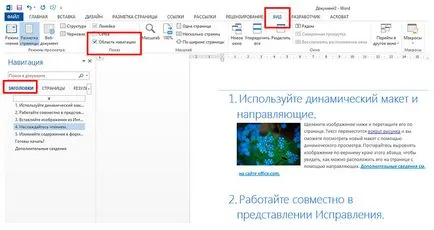
Navigarea prin antetele în MS Word
Navigarea prin antetele MS Word
Document Map este afișată în panoul din stânga. Dacă faceți clic pe oricare din titlurile, documentul de pe partea dreaptă, imediat „Desfășurați“ la locul potrivit.

Navigarea prin miniaturi pentru MS Word
Navigarea pe schite de pagini MS Word.
Miniaturi (copie mic de pagini), de asemenea, servi ca un mod convenabil de a găsi locul potrivit în document pentru a derula întregul text cu mouse-ul în mod inutil. Pur și simplu faceți clic pe miniatura dorită și în partea dreaptă a ferestrei va fi selectat imediat pagina în modul de editare. Nici măcar nu trebuie să utilizați stilurile antet pentru a utiliza navigare pe schițe - funcționează oricum.
Pentru a ascunde bara de navigare, puteți utiliza crucea în colțul din dreapta sus, sau pur și simplu deselectați set panoul anterior „View“.